موضوع مورد نظر تون رو جستجو کنید.
توی منوی وبسایت (بالا سمت راست) رو هم بگرد :)
برای استفاده بهتر از سایت، به حساب تون وارد بشید
تا جایی که من میدونم، ارسال ایمیل توی وردپرس، همیشه برای وبمسترها و یه مدیر سایت، یه دغدغهست و خب، یه دغدغهی الکی هم نیست؛ چون یه بخش از ارتباط گرفتن ما با کاربرها و مشتریها مون با ارسال ایمیل انجام میشه. برای همین، اگر ایمیلهای ما (مثل ایمیل ثبت سفارشها یا تمدید اشتراک ماهانه و…) ارسال نشه، در واقع، درآمد ما رو تحت تاثیر قرار میده. برای همین، من توی نوشتهی «حل مشکل ارسال نشدن ایمیلهای وردپرس و ووکامرس» به طور کامل، این مورد رو بررسی کردم؛ ولی خب، توی این نوشته، میخوام یه خرده دربارهی مشاهده ایمیلهای ارسالی وردپرس صحبت کنم.
یعنی این که بتونیم ببینیم که وبسایت ما، چه ایمیلهایی رو به چه کسانی و توی چه زمانی ارسال کرده. چرا این مورد برای ما مهم ئه؟ چون بعضی وقتها پیش میآد که ایمیلهای ما ارسال میشن؛ ولی از اون طرف، کاربر اونها رو دریافت نمیکنه. یعنی احتمالاً یه فایروال و یه سرویس ضد اسپم، ایمیلهای ارسالی ما رو به عنوان اسپم یا یه ایمیل مخرب، شناسایی کرده و اجازهی دریافت رو نداده و حتی توی بخش Spam کاربر هم قرار نمیگیره. برای همین، برای بررسی این موضوع، ما باید قادر به مشاهده ایمیلهای ارسالی وردپرس باشیم تا ببینیم که دقیقاً مشکل از کجاست؟
البته کنترل ایمیلهای ارسالی، میتونه این امکان رو به ما بده که ببینیم در پسزمینهی وردپرس، برای ایمیلهای ما چه اتفاقی داره میافته و خب، این یه راه خوبی برای بررسی امنیت وبسایت مون میتونه باشه. برای همین، ما باید بتونیم که فهرست ایمیلها مون رو ببینیم؛ ولی خب توی حالت عادی، این امکان وجود نداره که ایمیلهای ارسالی وردپرس رو مدیریت و کنترل کنید. همین شد که من، تصمیم گرفتم این آموزش رو خدمت تون بدم.
برای این کار (یعنی مشاهده ایمیلهای ارسالی وردپرس) افزونههای گوناگونی هست؛ ولی خب، من توی این آموزش، دو تا از اونها رو معرفی میکنم. با این افزونهها، ما به سادگی و از توی پیشخوان وردپرس، میتونیم ایمیلهای ارسالی مون رو ببینیم:
البته این رو هم باید بگم که یه سری از افزونهها هم هستن که علاوه بر ارسال ایمیل، بهمون این توانایی رو میدن که بتونیم ایمیلهای ارسالی مون رو هم ببینیم. مثلاً اگر نسخهی تجاری و پولی افزونهی WP Mail SMTP by WPForms رو تهیه کنیم، این امکان رو بهمون میده؛ ولی خب، افزونههایی که ما میخوایم بررسی کنیم، هنوز رایگان اند.

توجه داشته باشید که افزونههایی که توی آموزشها بهتون معرفی میکنم، ممکن ئه که هم از نظر کارایی و هم از نظر ظاهری، دچار تغییر بشن و حتی ممکن ئه که برای یه کار، چند تا افزونه وجود داشته باشه که افزونههای معرفی شده توسط من، کارایی کمتری نسبت به بقیه داشته باشن. برای همین، لطفاً اگر به این موردها برخورد کردید، در پایین آموزشها، دیدگاه بذارید تا اونها رو بررسی کنم. ممنون.
برای استفاده از افزونهی Email Log، ابتدا وارد پنل مدیریت وردپرس بشید و از بخش «افزونهها»، گزینهی «افزودن» رو انتخاب کنید و عبارت Email Log رو سرچ کنید و افزونهی مد نظر رو نصب و فعال کنید.
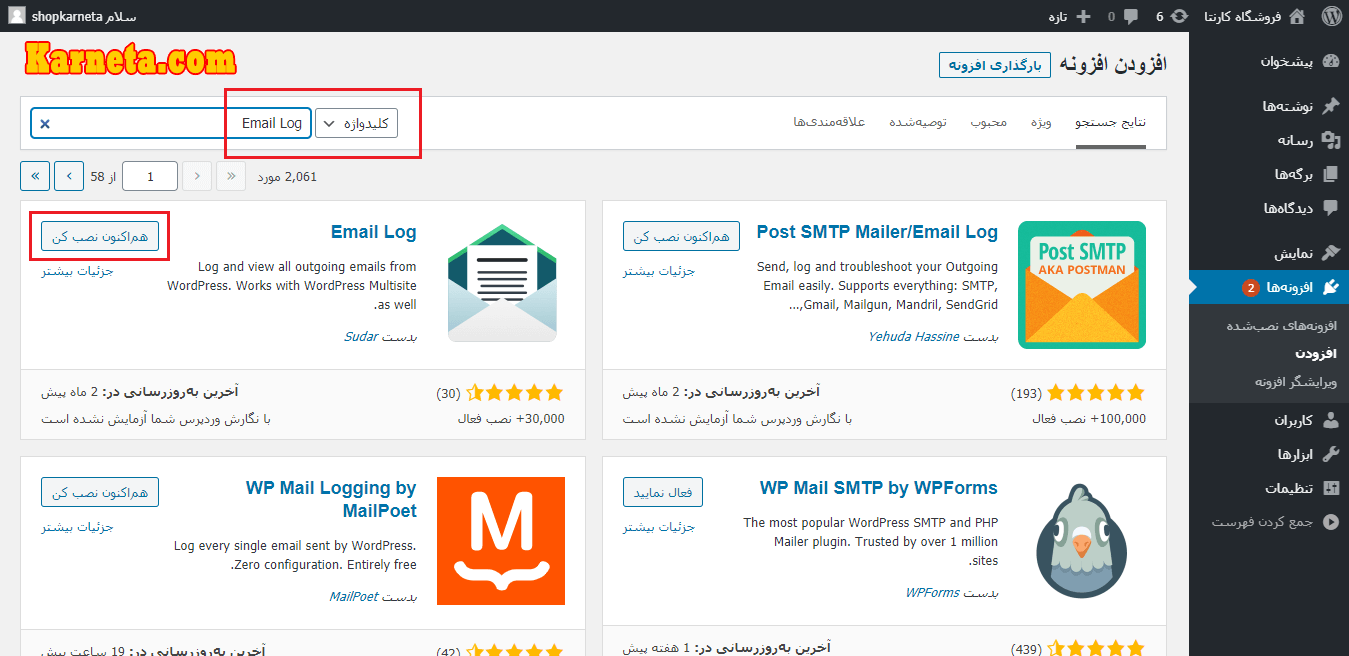
با نصب و فعال کردن افزونه، گزینهای به اسم «Email Log» به منوی سمت راست پنل مدیریت وردپرس اضافه میشه که وقتی زیرمنوی View Log رو انتخاب کنیم، میتونیم ایمیلهای ارسالی رو به شکل زیر ببینیم. تیک سبز کنار هر ایمیل، یعنی این که اون ایمیل، به درستی ارسال شده:
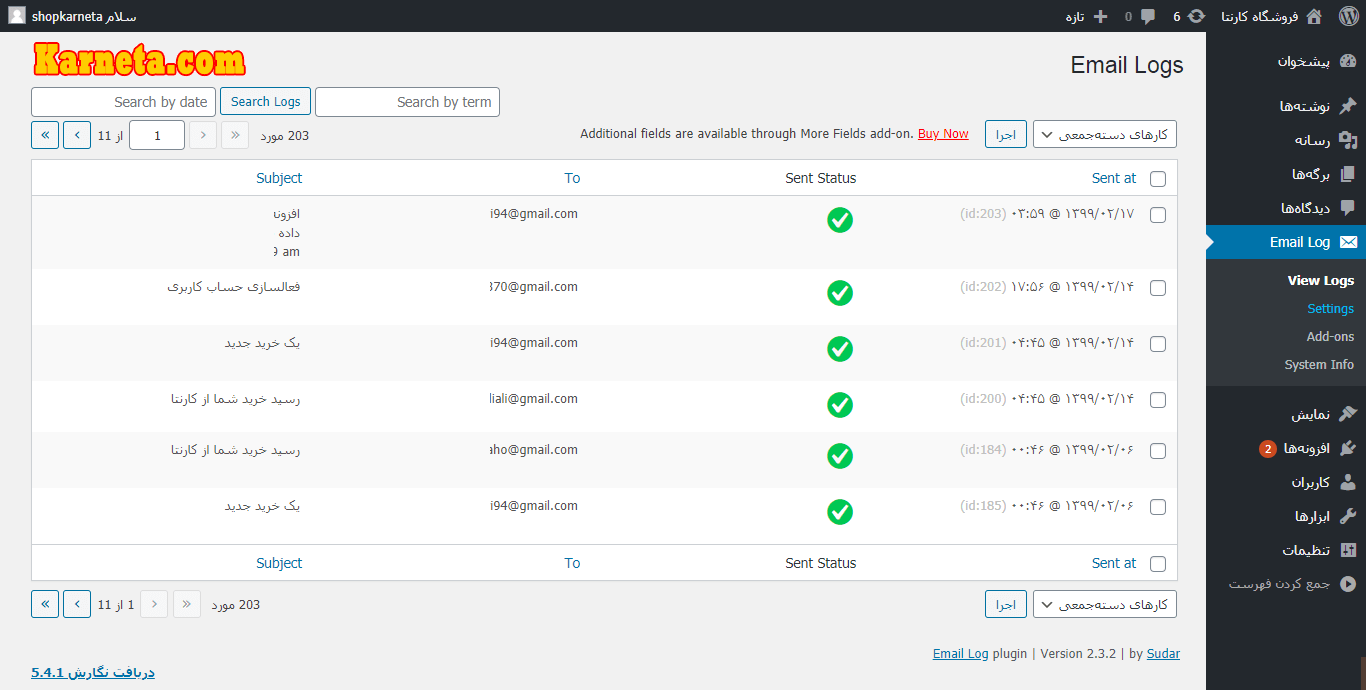
اگر زیرمنوی Setting رو انتخاب کنیم، میتونیم چند تا تنظیم ساده رو هم انجام بدیم. مثلاً توی بخش Allowed User Roles میتونیم تعیین کنیم که چه کسانی میتونن این فهرست ایمیلهای ارسالی وبسایت مون رو ببینن؟
توی بخش Remove Data on Uninstall هم میتونیم تعیین کنیم که اگر این افزونه رو پاک کردیم، همهی اطلاعات اون از دیتابیس (پایگاه داده)، حذف بشه یا نشه؟
توی بخش Database Size Notification هم میتونیم تعیین کنیم که اگر تعداد ایمیلهای فهرست شده به فلان تا رسید به ایمیل مون، اطلاع داده بشه.
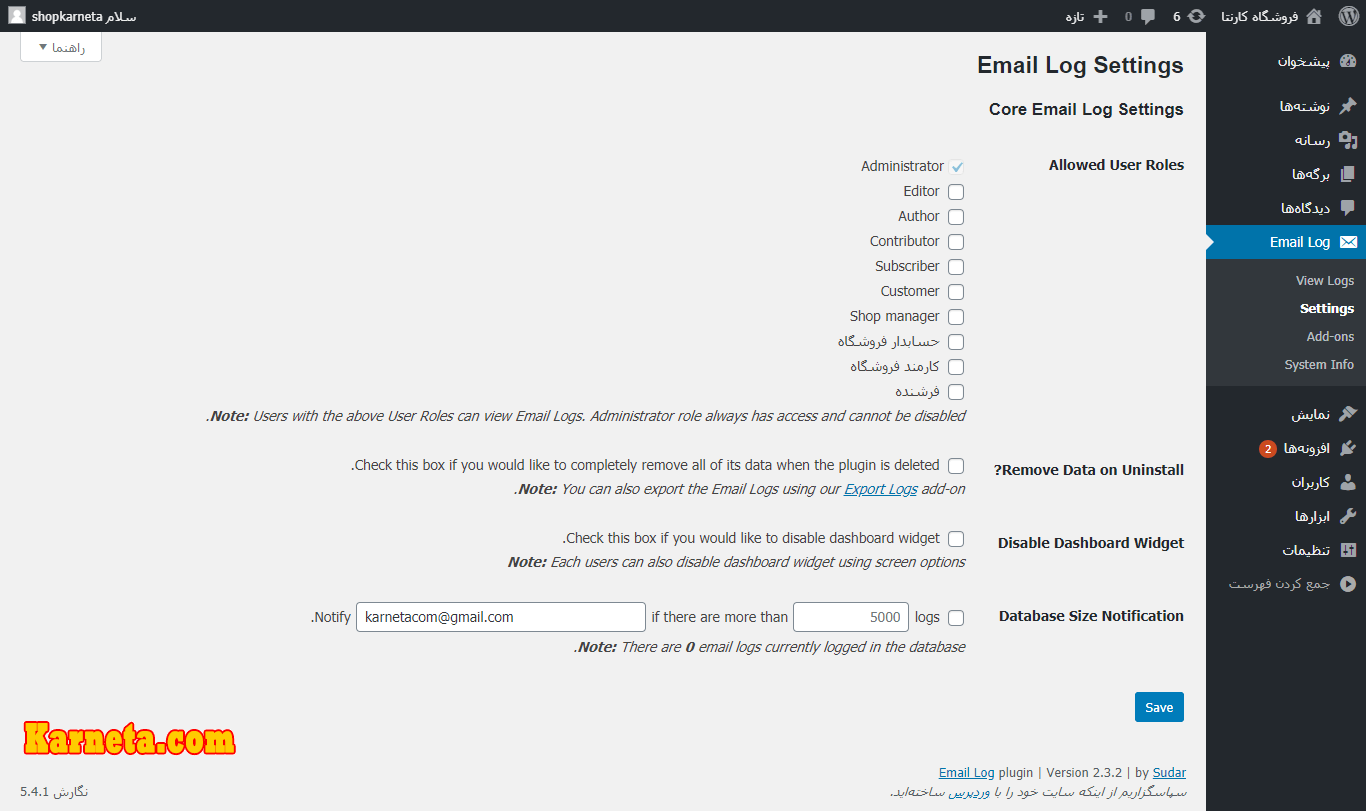
همون جور که میبینید، این افزونه، واقعاً یه افزونهی ساده و سبک ولی خوب ئه.
حالا برای استفاده از افزونهی دوم، باید از بخش «افزونهها»، گزینهی «افزودن» رو انتخاب کنید و عبارت mail Logging رو سرچ کنید و افزونهی مد نظر رو نصب و فعال کنید.
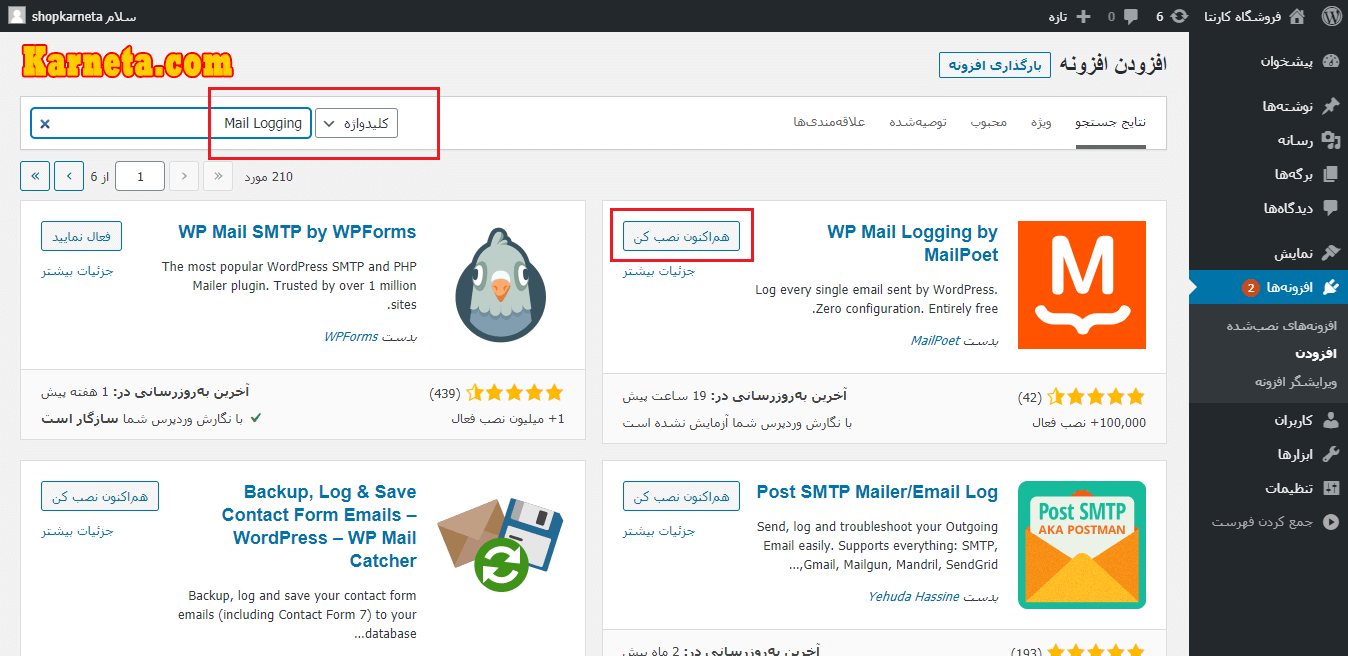
با نصب و فعال کردن افزونه، در بخش «ابزارها»، گزینهای به اسم «WP Mail Log» به منوی وردپرس اضافه میشه که وقتی رو اون کلیک کنیم و به تب Email Log بریم، میتونیم ایمیلهای ارسالی رو به شکل زیر ببینیم که با کلیک روی دکمه View توی ستون Message میتونیم محتوای ایمیل رو در حالت html، Raw وJson و با جزییات ببینیم.
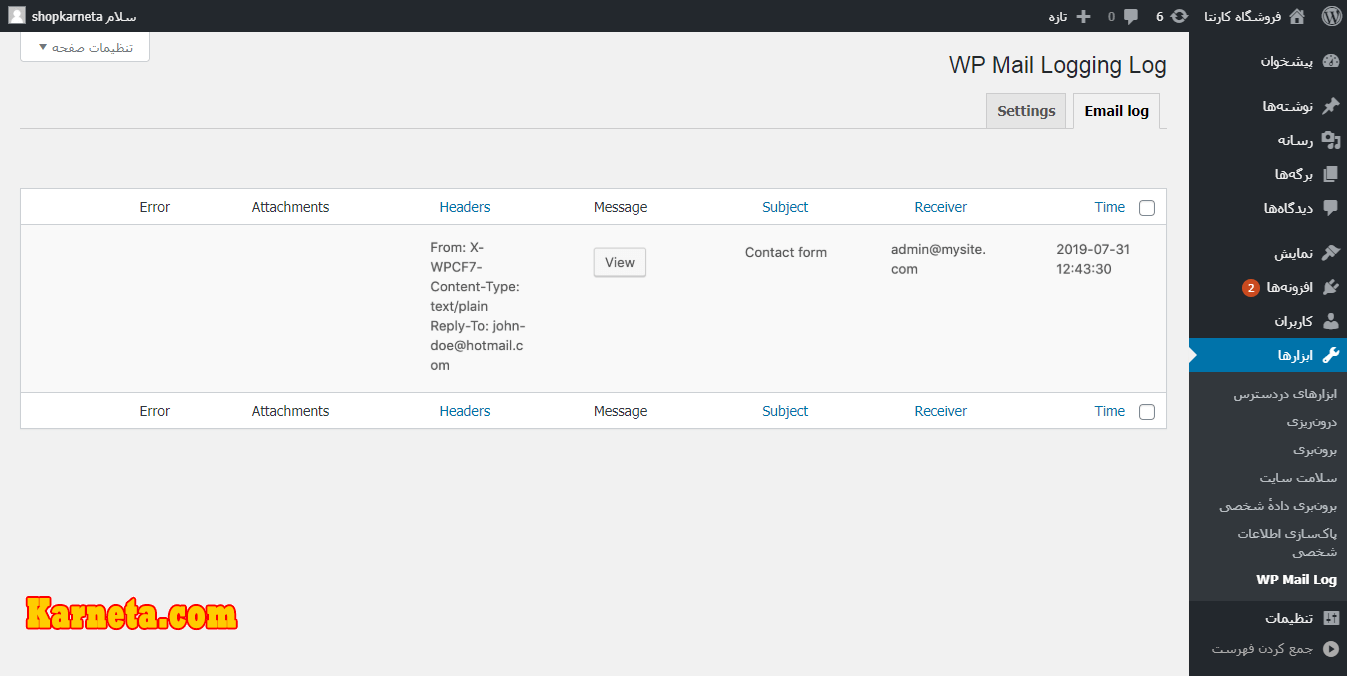
توی تب Setting و بخش General Setting هم میتونیم پیکربندی افزونه رو به صورت زیر انجام بدیم:
Cleanup: با فعال کردن این گزینه، وقتی افزونه رو حذف کنیم، همهی دادههای افزونه (شامل تنظیمات و گزارشهای ایمیل) پاک می شن.
Can See Submission data: توی این بخش میتونیم بگیم که چه نقش کابری میتونه گزارش ایمیلها رو ببینه.
WordPress Date Time Format: اگر میخوایم که تاریخ و زمان گزارشها بر اساس زمان و تاریخ وردپرس باشه، میتونیم این گزینه رو فعال کنیم؛ وگرنه فرمت زمان و تاریخ گزارشها بر اساس زمان سرور مون تعیین میشه.
Default Format for Message: این افزونه، برای نمایش محتوای ایمیلها، سه حال HTML، RAW و JSON رو داره که میتونیم حالت پیشفرض نمایش ایمیلها رو در این جا تعیین کنیم.
Display Host: با فعال کردن این گزینه، یه ستون در بخش گزارشهای ایمیل وردپرس اضافه میشه که با اون میشه آیپی هاست ارسال کننده ایمیل رو دید.
Cleanup by Amount: خب، همون جور که میدونید، گزارش ایمیلهای وردپرس، هر روز، بیشتر میشه و شاید دیگه گزارشهای قدیمی برای ما کارایی نداشته باشن و فقط حجم دیتابیس مون رو بالا ببره و فضای زیاد رو اشغال کنه. برای همین، توی این بخش، میتونیم تعیین کنیم که تا چند گزارش آخر رو به ما نشون بده و بقیهی گزارشهای قدیمیتر رو پاک کنه؟ البته ما میتونیم از گزارشها خروجی هم بگیریم و بعد، این تنظیم رو انجام بدیم.
Cleanup by Time: توی بخش قبلی، بر اساس تعداد، گزارشها رو پاک میکردیم؛ ولی توی این بخش، میتونیم بر اساس زمانبندی، گزارشهای ایمیل وردپرس رو به طور خودکار، پاک کنیم.
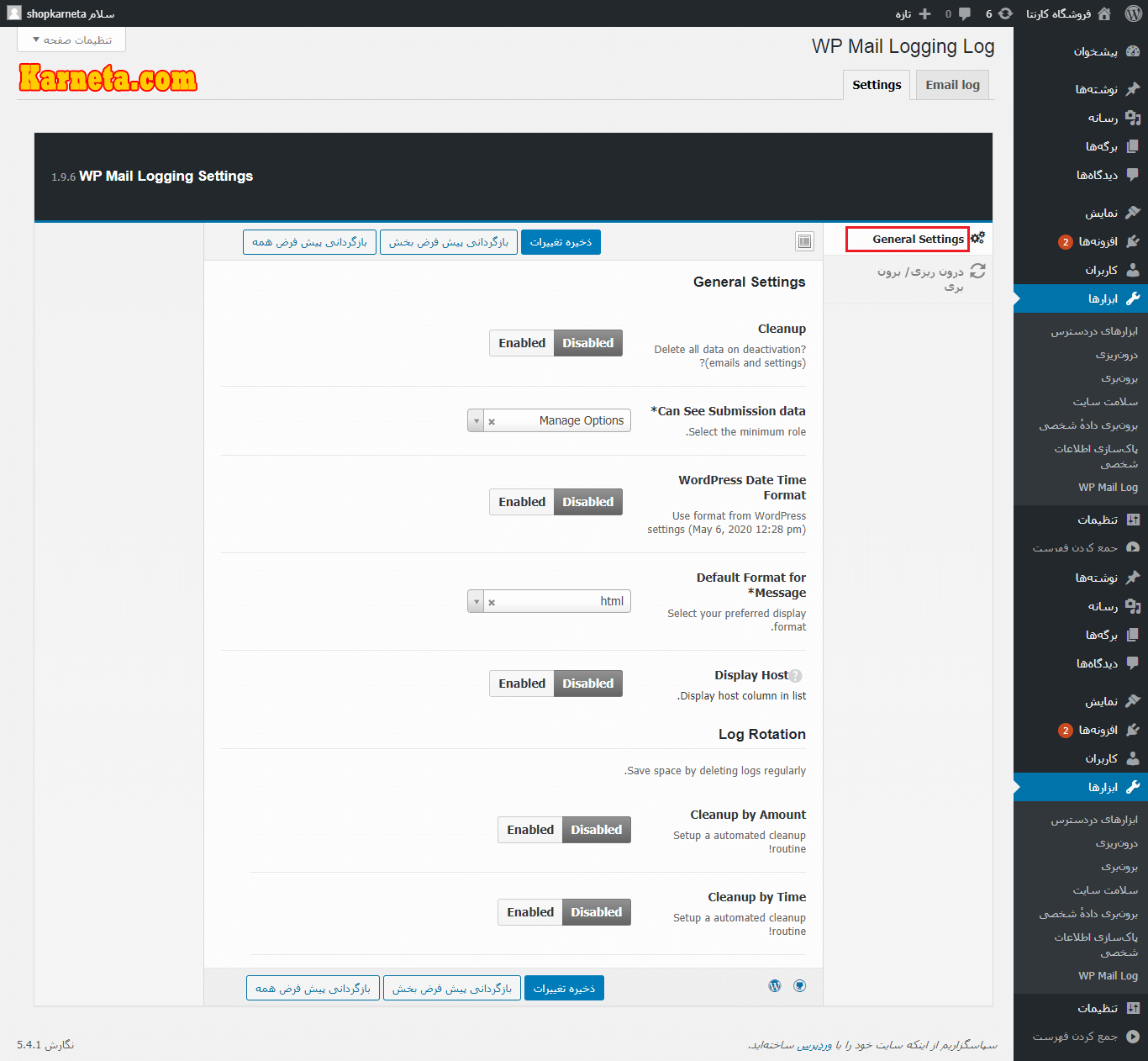
البته توی این افزونه و توی تب Setting و بخش «درونریزی/برونبری» میتونیم از گزارشها، نسخهی پشتیبان (بکاپ) بگیریم و با درونریزی هم، گزارشهای خروجی رو به افزونه وارد کنیم.
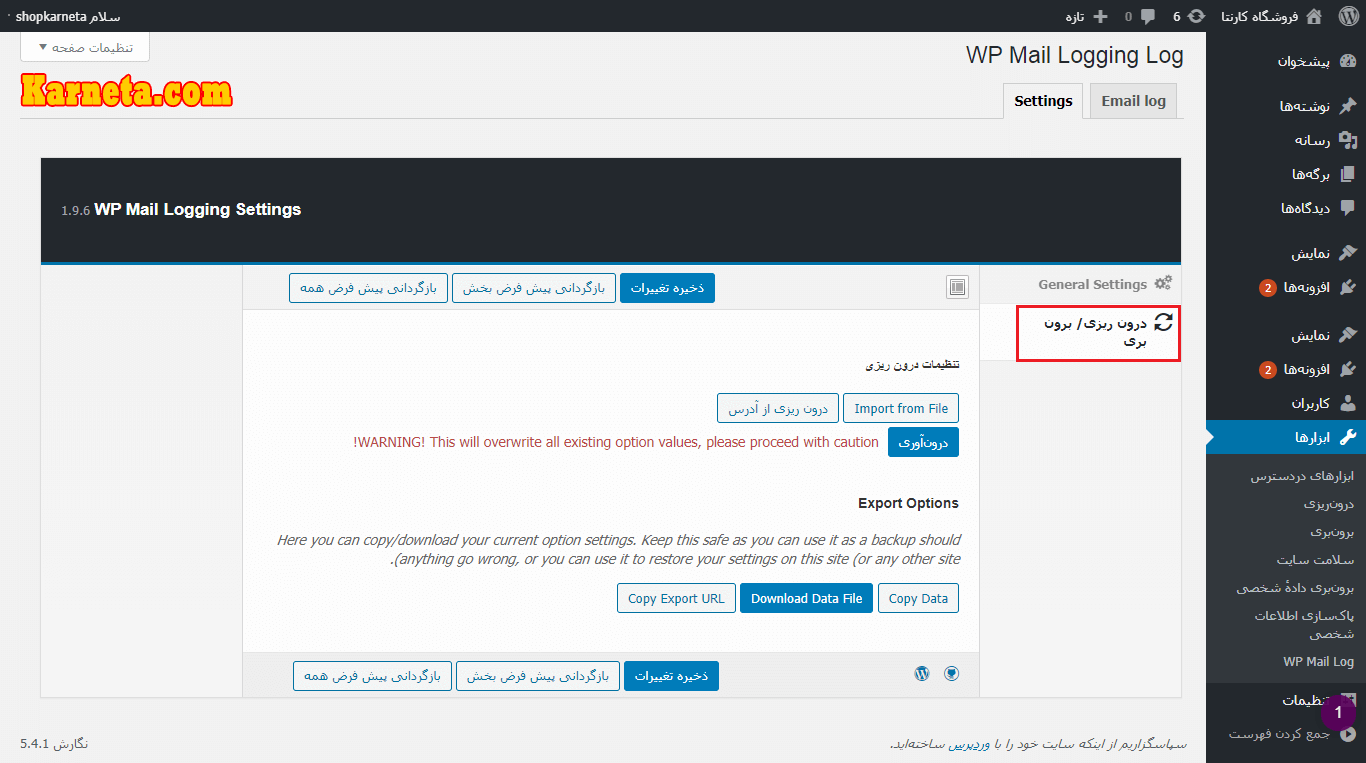
این هم از دو تا افزونهی خوب برای مانیتورینگ ایمیلهای ارسالی وردپرس. موفق باشید.

شک نکنید که من برای تکتک محتواهای کارنتا زمان میذارم تا بتونم چیزهای درستی رو بهتون آموزش بدم؛ چون آموزشهای سطحی و پراکنده، به درد هیچ کسی نمیخوره و آدم رو بیشتر گمراه میکنه. اگر شما هم محتواهای من رو دوست دارید و براتون مفید بوده، میتونید با انتخاب یکی از گزینههای زیر، من رو مهمان کنید:








دیدگاه و امتیاز تون رو بذارید